Som Als met meerdere criteria op basis van OF- en EN-logica
Bij het werken aan Excel-werkbladen moet u mogelijk waarden optellen op basis van meerdere criteria. Soms komen de meerdere criteria uit dezelfde kolom (OF-logica), maar soms uit verschillende kolommen (EN-logica). In dit geval, hoe kunt u deze taak in Excel aanpakken?

- Som Als met meerdere criteria op basis van OF-logica
- Som Als met meerdere criteria op basis van EN-logica door gebruik te maken van de SOMMEN.ALS-functie
Som Als met meerdere criteria op basis van OF-logica
Stel dat u een productenlijst heeft die de leverancier en de hoeveelheid bevat zoals in onderstaande schermafbeelding te zien is, en nu wilt u alle totale hoeveelheden krijgen die worden geleverd door de leveranciers John en David. Hier introduceer ik twee eenvoudige formules voor u.

Door gebruik te maken van SOM.ALS + SOM.ALS +… formule
Als u getallen wilt optellen die voldoen aan één van de criteria (OF-logica) uit meerdere criteria, kunt u verschillende SOM.ALS-functies in één formule optellen. De algemene syntaxis is:
- criteria_range: Het bereik van cellen waarin u de criteria wilt matchen;
- criteria1: De eerste criteria die wordt gebruikt om te bepalen welke cellen moeten worden opgeteld;
- criteria2: De tweede criteria die wordt gebruikt om te bepalen welke cellen moeten worden opgeteld;
- sum_range: Het bereik van cellen dat u wilt optellen.
Kopieer nu of voer een van de volgende formules in een lege cel in en druk op Enter om het resultaat te krijgen:
=SOM.ALS(B4:B14;E4;C4:C14) + SOM.ALS(B4:B14;E5;C4:C14) (Gebruik een celverwijzing)
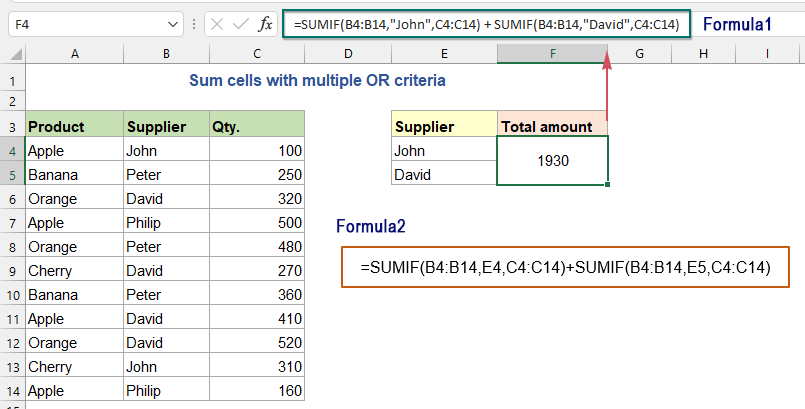
Uitleg van de formule:
=SOM.ALS(B4:B14;"John";C4:C14) + SOM.ALS(B4:B14;"David";C4:C14)
- De eerste SOM.ALS(B4:B14;"John";C4:C14) vindt de rijen van John en telt de totale hoeveelheden op;
- De tweede SOM.ALS(B4:B14;"David";C4:C14) vindt de rijen van David en telt de totale hoeveelheden op;
- Tel vervolgens deze twee SOM.ALS-formules bij elkaar op om alle totale hoeveelheden te krijgen die door zowel John als David zijn geleverd.
Door gebruik te maken van SOM en SOM.ALS functies
De bovenstaande formule is heel gemakkelijk te gebruiken als er slechts een paar criteria zijn, maar als u waarden wilt optellen met meerdere OF-condities, kan de bovenstaande formule overbodig zijn. In dit geval kan een betere formule, die is gebaseerd op SOM en SOM.ALS functies, u helpen. De algemene syntaxis is:
Algemene formule met hardcoded tekst:
- criteria_range: Het bereik van cellen waarin u de criteria wilt matchen;
- criteria1: De eerste criteria die wordt gebruikt om te bepalen welke cellen moeten worden opgeteld;
- criteria2: De tweede criteria die wordt gebruikt om te bepalen welke cellen moeten worden opgeteld;
- sum_range: Het bereik van cellen dat u wilt optellen.
Algemene formule met celverwijzingen:
Matrixformule, moet Ctrl + Shift + Enter toetsen samen indrukken.
- criteria_range: Het bereik van cellen waarin u de criteria wilt matchen;
- criteria_cells: De cellen die de criteria bevatten die u wilt gebruiken;
- sum_range: Het bereik van cellen dat u wilt optellen.
Voer of kopieer een van de onderstaande formules die u nodig hebt in een lege cel in, en verkrijg vervolgens het resultaat:
=SOM(SOM.ALS(B4:B14; E4:E5; C4:C14)) (Gebruik celverwijzingen, matrixformule, moet Ctrl + Shift + Enter toetsen indrukken)
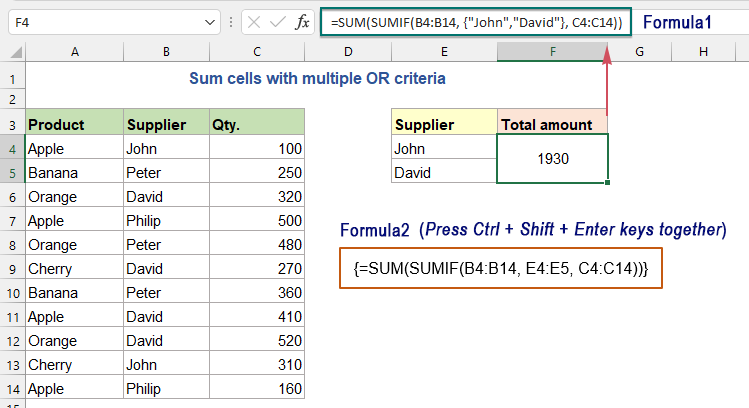
Uitleg van de formule:
=SOM(SOM.ALS(B4:B14; {"John","David"}; C4:C14))
> SOM.ALS(B4:B14; {"John","David"}; C4:C14):
- {"John","David"}: Een arrayconstante die een set van meerdere criteria is die tussen accolades staat.
- SOM.ALS(B4:B14;"David";C4:C14) De arrayconstante gebruikt OF-logica om de SOM.ALS-functie te dwingen getallen in C4:C14 op te tellen op basis van één van de meerdere criteria ("John" en "David"), en het zal twee afzonderlijke resultaten retourneren: {410,1520}.
> SOM(SOM.ALS(B4:B14; {"John","David"}; C4:C14))=SOM({410,1520}): Tenslotte telt deze SOM-functie deze arrayresultaten op om het resultaat te retourneren: 1930.
Som Als met meerdere criteria op basis van EN-logica door gebruik te maken van de SOMMEN.ALS-functie
Als u waarden wilt optellen met meerdere criteria in verschillende kolommen, kunt u de SOMMEN.ALS-functie gebruiken om deze taak snel op te lossen. De algemene syntaxis is:
- sum_range: Het bereik van cellen dat u wilt optellen;
- criteria_range1: Het bereik waar criteira1 wordt toegepast;
- criteria1: De eerste criteria die wordt gecontroleerd tegen criteria_range1 en bepaalt welke cellen moeten worden opgeteld; (het type criteria kan zijn: getal, logische expressie, celverwijzing, tekst, datum of andere Excel-functie.)
- criteria_range2, criteria2…: Andere extra bereiken en hun bijbehorende criteria. (u kunt maximaal 127 paren criteria_range en criteria instellen in een SOMMEN.ALS-formule.)
Laten we zeggen, ik heb een tabel met Product, Leverancier, Hoeveelheid en Prijs kolommen zoals in onderstaande schermafbeelding te zien is. Nu wil ik de som van de totale prijs van het product Apple vinden en de hoeveelheid die groter dan of gelijk aan 200 is.

Pas een van de onderstaande formules toe in een lege cel, en druk op Enter om het resultaat te retourneren:
=SOMMEN.ALS(C4:C14;A4:A14;G3;C4:C14;G4) (Gebruik celverwijzingen)
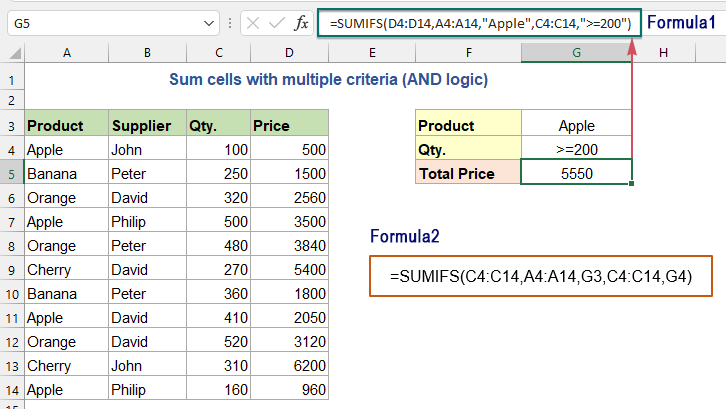
Uitleg van de formule:
=SOMMEN.ALS(D4:D14;A4:A14;"Apple";C4:C14;">=200")
- Het bereik A4:A14 controleert op het product “Apple”, en het bereik C4:C14 haalt alle hoeveelheden op die groter dan of gelijk aan 200 zijn, vervolgens telt de SOMMEN.ALS-functie alleen de overeenkomende cellen uit het bereik D4:D14 op.
Gerelateerde functie gebruikt:
- SOM.ALS:
- De SOM.ALS-functie kan helpen om cellen op te tellen op basis van één criterium.
- SOMMEN.ALS:
- De SOMMEN.ALS-functie in Excel kan helpen om celwaarden op te tellen op basis van meerdere criteria.
Meer artikelen:
- Som Als Begint Met Of Eindigt Met Specifieke Tekst Of Karakters
- Om waarden op te tellen als corresponderende cellen beginnen met of eindigen met een specifieke waarde, kunt u de SOM.ALS-functie met een jokerteken (*) gebruiken om dit te realiseren. Dit artikel introduceert hoe u de formule in detail kunt gebruiken.
- Som Als Cellen Specifieke Tekst Bevatten In Een Andere Kolom
- Deze tutorial laat zien hoe u waarden kunt optellen als cellen specifieke of gedeeltelijke tekst bevatten in een andere kolom. Neem de onderstaande gegevensreeks als voorbeeld, om de totale bedragen van de producten die de tekst “T-Shirt” bevatten te krijgen, kunnen zowel de SOM.ALS-functie als de SOMPRODUCT-functie deze taak in Excel aan.
- Som Kleinste Of Laagste N Waarden In Excel
- In Excel is het gemakkelijk om een bereik van cellen op te tellen met behulp van de SOM-functie. Soms moet u mogelijk de kleinste of laagste 3, 5 of n getallen in een gegevensbereik optellen zoals in onderstaande schermafbeelding te zien is. In dit geval kan de SOMPRODUCT samen met de KLEINSTE-functie u helpen om dit probleem in Excel op te lossen.
De Beste Office Productiviteitstools
Kutools voor Excel - Helpt U Om Uit Te Blinken Tussen de Menigte
Kutools voor Excel Beschikt Over Meer Dan 300 Functies, Waardoor Wat U Nodig Hebt Maar Een Klik Verwijderd Is...
Office Tab - Schakel Tabbladgestuurd Lezen en Bewerken in Microsoft Office (inclusief Excel)
- Eén seconde om te schakelen tussen tientallen open documenten!
- Verminder honderden muisklikken voor u elke dag, zeg vaarwel tegen muisarm.
- Verhoogt uw productiviteit met 50% bij het bekijken en bewerken van meerdere documenten.
- Brengt Efficiënte Tabs naar Office (inclusief Excel), Net Als Chrome, Edge en Firefox.